现在重装系统的方法有很多,但最稳定实用的还是用pe启动盘重装的方法,pe启动盘重装系统首先需要制作一个pe启动盘,很多朋友都不知道怎么制作pe启动盘,其实操作起来还是很简单的。
电脑系统使用时间久了容易出现一些小毛病,一些小问题还可以在系统里面解决,一些比较严重的问题就需要通过pe启动盘来修复了,今天要给大家分享的就是pe启动盘的制作了。
1、首先需要下载一个pe启动盘制作工具,推荐用小白(官网:http://www.windows10net.com )
2、下载打开运行小白软件,按照提示关闭杀毒软件,切换到U盘启动界面选择ISO模式制作。选U盘模式也是可以的,但是速度比较慢一点,所以推荐用ISO模式制作pe启动盘。
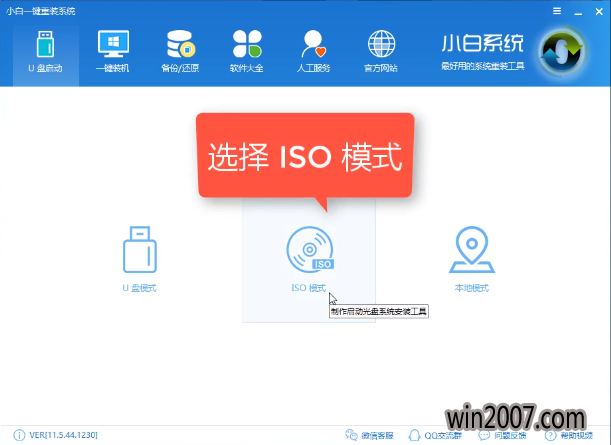
启动盘图解详情-1
3、可以看到有两个界面,一个生成ISO镜像文件,一个制作ISO启动U盘,制作ISO启动U盘就是制作pe启动盘,但是pe启动盘制作需要有peISO镜像文件才能制作,所以先点击生成ISO镜像文件下载生成一个pe镜像,如果你已经有pe镜像了就不用生成了。
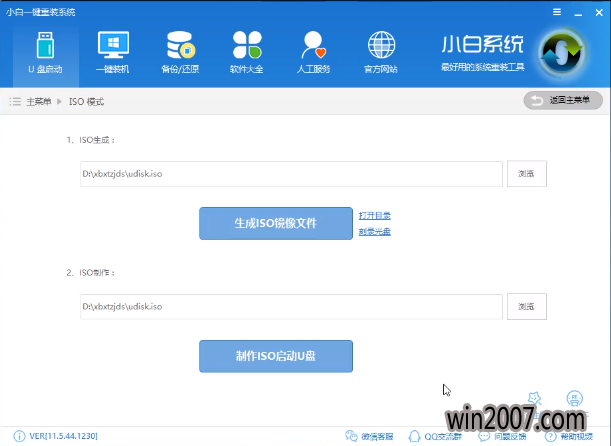
U盘PE图解详情-2
4、点击ISO制作那里的浏览选择下载好的pe镜像,然后点击制作ISO启动U盘。
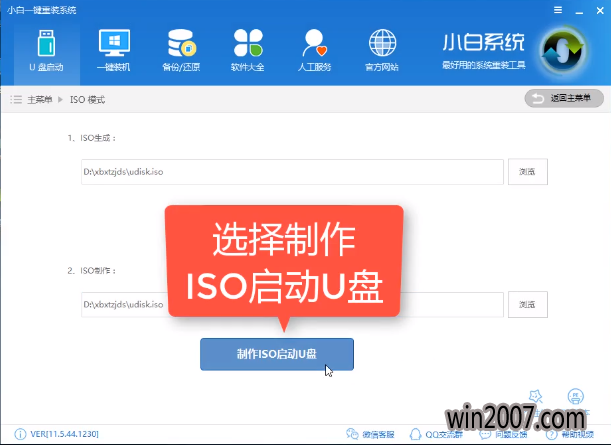
U盘PE图解详情-3
5、准备写入pe镜像文件,硬盘驱动器里面选择U盘,然后点击写入即可。
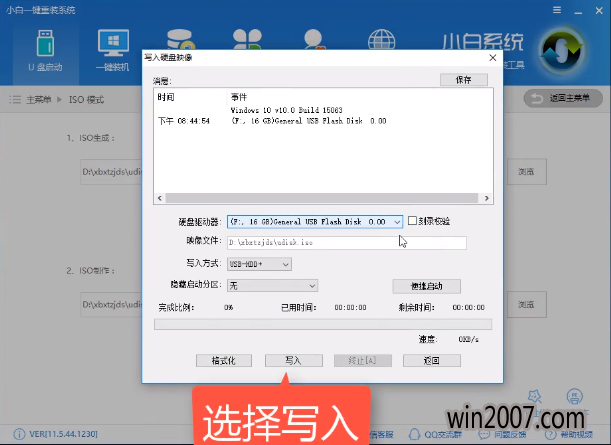
启动盘图解详情-4
6、上面的过程完成后pe启动盘就制作好了,关闭软件即可。
以上就是pe启动盘的制作方法,操作起来是非常简单的,大家有需要的话可以用上面的方法制作。